
こちらの記事では、アフィリエイトを利用しています
すぐブログを作りたい方はこちらへ!!!

はじめまして! 私は自宅のパソコンやスマホで仕事をしブログを通して、自分らしく楽しく人生を過ごしたい、得意な事で仕事をしていこう!!!
と日々努力中の(@Miraisunshop)です!
この記事を読めば、WordPressを使ったブログを作る事ができます。
ブログの作り方が難しそうで分からない。。。が解消できます!!!
こちらで一つ一つやって行けば、WordPressブログをスタートすることが出来ます!!!
すぐ始めたい方はこちらへ!!!
まずする事!

まずは、サーバーを契約して、
インターネット上に
自分だけのサイトを作ろう!!!
ブログで自分のおすすめの商品を紹介するなど、収益化を目指すのなら、
無料のブログもありますが、有料のブログにし、ワードプレスブログで、ブログの収益化を目指します。なぜかというと、WordPressブログは会社に依存しないので、
ブログが無くなるリスクが下がります。
収益化に成功しても、ブログの会社で決まりが出来たり、会社がなくなってしまっては、大変です。
他にも、デザインや、カスタマイズでかなり高レベルで素敵なブログ作りが簡単にできます。
最初は、難しい!!!!!ですが、慣れてくれば、だんだんとやり方がわかって来ます!!!
ワードプレスは世界的にも使っているユーザーが多いのが特徴です。
ブログから、高機能なサイトなどを作ることができます!!!!
無料ブログは、みんなの日記も観れるけど、WordPressは、自分のサイトだけを見てホームページを作っていく感覚です。
だから、カスタマイズが自分で本当に自由に変えられるんです。そして、一発で素敵なデザインに変えたりなんかも出来ます!

ちょっとここで。疑問。有料ブログってだから何が有料???ってこと!
ちょっと知りたいのがよく出てくる、有料ブログという意味、、、
それは、ワードプレスで作ったサイトやブログの
WEB上の設置場所として、サーバーへの契約が有料という事です。
WEBの住所として、独自ドメインも必要。それは、URL。〇〇.com というものです!!!
ドメインとは、これです!!!
よし! 分かって来たところで、一緒にサーバーへの登録、ドメインの取得、WordPressへの登録、
やっていきましょう!!!!
すぐブログを作りたい方はこちらへ!!!

ではさっそく、ブログ、サイトづくりのための
サーバーへの登録を始めます!♪
私がこのブログで利用しているサーバーは、
こちらのサーバーです。
サーバーへの登録、ドメインの取得、WordPressブログを作る、
ここまでをとても簡単にすることが出来ます!!!ゆっくりやれば大丈夫!!!
正直私は、「今日中に作る。」と、夜始めて、夜完成!!!
最後、反映してくるのに、一時間くらいかかって、間違ったのか?!と不安でしたが、
その後、寝てしまった、、、苦笑 しかし、めちゃ朝不安でしたが、ちゃんとWordPressに入れてました。というか寝てないか、一時間後くらいに反映するので、その後、出来ていました。。。
完成して、やっと、感激したのを、覚えています。。。

ただいま、とってもお得なキャンペーン中!!!では、やって行こう!!!
こちらのボタンを押します!!!↓↓↓すぐ申し込み画面になります!!!
ConoHa WING(コノハウィング)申し込みページ申し込み画面ですね!

①初めてご利用の方に進みます!
メールアドレスを入力します。
もう一度、確認のため入力します。
次へをクリックします。

順調です! ゆっくりやっていきましょう!!!
続いて、契約プランを選択します。

①料金パック
WINGパックを選択してください。これは、レンタルサーバーと独自ドメインがセットになった
長期利用割引プランです!
初めから選択されているので、そのままでOKです!
②契約期間
契約期間を選択します。
契約期間が長いほど、月々の料金がお得に、安く契約できます!
まずは、一年続けてみよう!!! 一緒にやってみましょう!!!
私も、チャレンジ中!!!!
おすすめは、12ヶ月です!!!

私も、まず12カ月で申し込みましたよ!!!
今の、キャンペーン中なら、こちらの、「WINGパック」の12カ月以上を新規で申し込むと、
通常料金から、最大55%0FF!!! 月額652円からWINGパックを利用する事ができます!!!

次に進んでいきましょう!!!! 次は、、、
- プランは初心者の方ならば、ベーシックで大丈夫です!!!
- 初期ドメインの入力 は、あまり使わないので、適当な文字列で大丈夫です!
- 他の人が使っていると通らないので、そういう時は変えてみましょう!
- サーバー名 そのままで大丈夫です!
出来ましたか??? おつかれさまです!!!! 続いて、、、、
ワードプレス簡単セットアップ!
に進みます!!!
ConoHa WING だと、こちらをまとめてやってくれます!!! ↓↓↓
ブログを始める時、今までは、この後、ドメインをとる!ドメインと、サーバーを紐付ける!
ワードプレスをインストールする!が必要でしたがここで、まとめてやってくれます!!!

では、ここからは、私が説明します!!! これも、みらいです 笑(筆者)
①WardPress簡単セットアップを利用するに選択
画像を見ながら、進めていって下さい!!! WordPressに進みますよ!!!
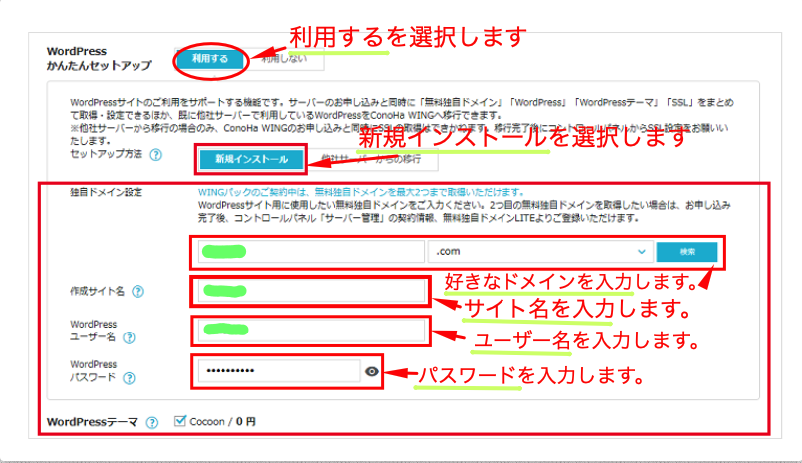
他社からの乗り換えの際は「他社サーバーからの移行」を選択してください。
②独自ドメイン設定 これが、最初に話をした、自分のサイトのURLです!○○○.com などの、インターネットの住所とも言われます。
後から変更できないので注意しましょう。
③作成サイト名 ブログのタイトルです!!! 後から、変更出来ます!!!
④WordPressユーザー名 WordPressにログインするときのユーザー名です。
覚えやすいものにして、メモをしておきましょう!!!
⑤WordPressパスワード WordPressにログインするためのパスワードです。
ログイン時に必要です。忘れないように、メモをしておきましょう!!!
⑥WordPressテーマ テーマとは、WordPressで作成したサイトの見た目や機能を自在にカスタマイズする仕組みの事です!!!
利用するテーマが決まっていなければ、Cocoonで大丈夫です。私は、今Cocoonです!
入力が全て終わったら、「次へ」ボタン!!!個人情報の入力になります。
お客様情報の入力をします。
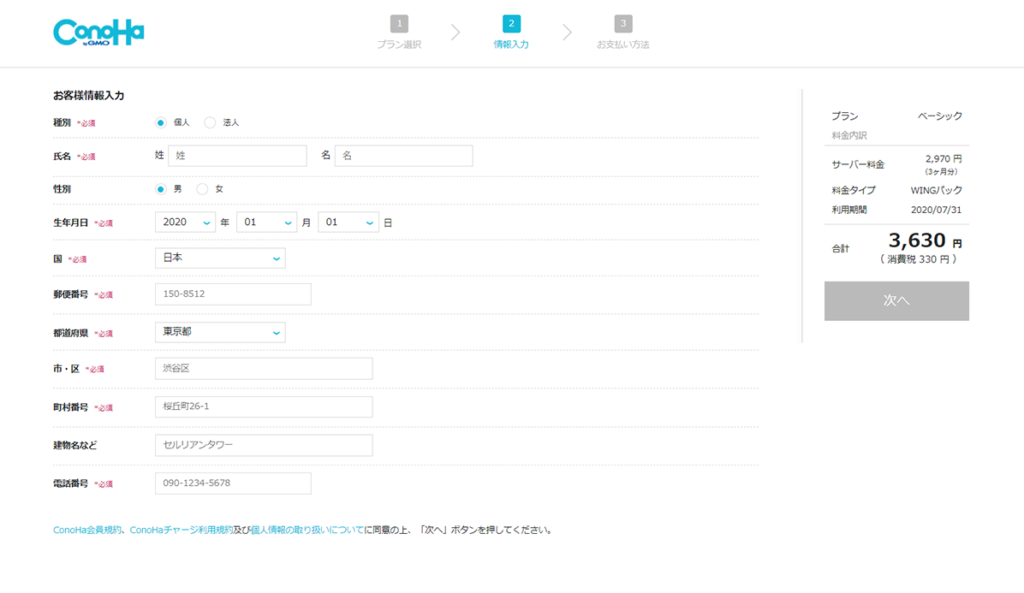
コノハウィングは、有料ブログに必要な、独自ドメインの取得を、こちらでてきるので
手間が省け、操作スピードが早いです!!!
ASPに登録しよう
次に広告収入を得るために、ASPに登録します。
↓↓↓ 私は、こちらのASPに登録させていただいています。
継続するには
まず、サーバーを契約します。
設定を行いながら、ブログを作って行きます。
有料ブログで、本当にやる気、仕事モード、モチベーションアップ!
ブログを始めるには、とても勇気が入りますが、サーバーに登録したことにより、
どんどん、ブログを開設して行くことができました!!!
今の自分で、精一杯の説明をしました。
これからも、よろしくお願いします!!!!!!
追記予定です!!!


コメント